Thông tin liên hệ
- 036.686.3943
- admin@nguoicodonvn2008.info

Thư mục Documents trên Windows là một phần của hồ sơ người dùng, được sử dụng làm thư mục lưu trữ dữ liệu cá nhân. Theo mặc định, thư mục Documents nằm trong hồ sơ người dùng, được sử dụng làm vị trí lưu trữ mặc định cho các tài liệu đã lưu. Nếu muốn, bạn có thể di chuyển thư mục Documents và nội dung đến vị trí khác trên máy tính, theo bài hướng dẫn dưới đây.
Bước 1:
Bạn di chuyển tới vị trí mới cho thư mục Documents, sau đó tạo thư mục mới rồi đặt tên cho thư mục mới là Documents.

Bước 2:
Nhấp chuột phải vào thư mục Documents tại thanh bên trái của giao diện File Explorer và nhấn vào Properties.

Bước 3:
Hiển thị giao diện mới, bạn nhấn chọn Location rồi nhấn vào nút Move bên dưới để di chuyển vị trí của thư mục.

Điều hướng đến và chọn thư mục Documents mới tạo, rồi nhấn Select Folder để chọn vị trí mới.

Bước 4:
Lúc này bạn sẽ thấy vị trí thư mục Documents mới trên máy tính, nhấn OK để lưu lại.

Cuối cùng nhấn Yes để hoàn thành thao tác.
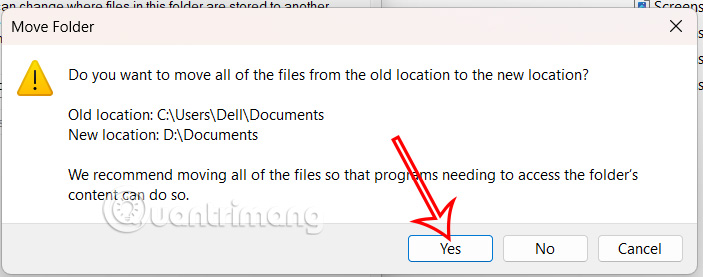
Trong trường hợp bạn muốn quay lại vị trí mặc định của thư mục Documents thì bạn thực hiện như bước trên rồi nhấn Restore Default.
Nguồn tin: Quantrimang.com::
Ý kiến bạn đọc
Những tin mới hơn
Những tin cũ hơn
 7 ứng dụng miễn phí khiến mọi người thích sử dụng Windows trở lại
7 ứng dụng miễn phí khiến mọi người thích sử dụng Windows trở lại
 7 ứng dụng miễn phí khiến mọi người thích sử dụng Windows trở lại
7 ứng dụng miễn phí khiến mọi người thích sử dụng Windows trở lại
 4 tiện ích mở rộng mã nguồn mở nên cài trên mọi trình duyệt
4 tiện ích mở rộng mã nguồn mở nên cài trên mọi trình duyệt
 Cách tạo chữ ký trong Outlook để email của bạn trông chuyên nghiệp hơn
Cách tạo chữ ký trong Outlook để email của bạn trông chuyên nghiệp hơn
 Các kiểu dữ liệu trong SQL Server
Các kiểu dữ liệu trong SQL Server
 Hàm COUNT trong SQL Server
Hàm COUNT trong SQL Server
 Hàm SUBTOTAL: Công thức và cách sử dụng hàm SUBTOTAL trong Excel
Hàm SUBTOTAL: Công thức và cách sử dụng hàm SUBTOTAL trong Excel
 Hướng dẫn 5 cách xóa tài khoản User trên Windows 10
Hướng dẫn 5 cách xóa tài khoản User trên Windows 10
 Vì sao Winux là bản phân phối "thân thiện với Windows" bạn nên tránh xa?
Vì sao Winux là bản phân phối "thân thiện với Windows" bạn nên tránh xa?
 Cách bật dịch video trong Microsoft Edge
Cách bật dịch video trong Microsoft Edge
 99+ bài thơ chia tay tuổi học trò hay và xúc động
99+ bài thơ chia tay tuổi học trò hay và xúc động
 Cách bật ứng dụng web trang web (PWA) trong Firefox
Cách bật ứng dụng web trang web (PWA) trong Firefox
 Cách xây dựng DNS cục bộ để ngăn chặn sự theo dõi từ ISP
Cách xây dựng DNS cục bộ để ngăn chặn sự theo dõi từ ISP
 Hãy lắng nghe trái tim
Hãy lắng nghe trái tim
 Cách đưa ứng dụng ra màn hình máy tính Win 11
Cách đưa ứng dụng ra màn hình máy tính Win 11
 Cách cố định ảnh chèn trong Excel
Cách cố định ảnh chèn trong Excel
 Datetime trong Python
Datetime trong Python
 Hướng dẫn bật Hardware Accelerated GPU Scheduling Windows 11
Hướng dẫn bật Hardware Accelerated GPU Scheduling Windows 11
 Hướng dẫn ẩn mục Network trong File Explorer Windows 11
Hướng dẫn ẩn mục Network trong File Explorer Windows 11
